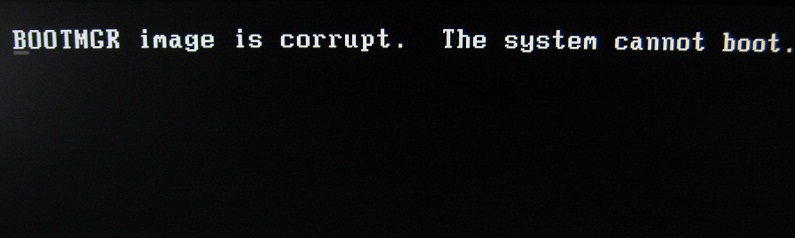
Cosa è il Bootmgr?
Bootmgr, significa Boot Manager, ed è in sostanza un piccolo programma che consente al sistema operativo (Windows) di essere avviato sul computer. Viene chiamato anche “boot loader“. Se il file Bootmgr risulta mancante o corrotto, non è possibile avviare il computer. Ecco alcuni messaggi di errore che appaiono quando c’è qualche problema col Bootmgr :
• Bootmgr mancante, premere Ctrl + Alt + Canc per riavviare
• Bootmgr è compresso, premere Ctrl + Alt + Canc per riavviare
Come riparare problema Bootmgr Mancante o Compresso?
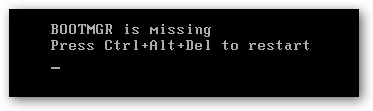
Soluzione 1
Quello che serve è un programma come FixUWin che aiuta ad avviare il sistema e riparare l’errore Bootmgr Mancante. Ecco il link da cui scaricare il programma. Per procedere con l’installazione e l’uso del software è indispensabile inserire il codice seriale che si ottiene acquistando la licenza del programma.
1. Scaricare e installare FixUWin e creare con esso n CD/DVD o USB di ripristino.

2. Inserire il disco creato nel computer e avviare il computer.
3. Scegliere “Boot from FixUWin” dal menu di avvio per avviare il computer.
4. Attendere la comparsa della finestra di FixUWin.
5. Fare click sulla scheda “Windows Recovery” e premete “Boot File Recovery“.
6. Scegliere la destinazione di Windows e iniziare la scansione. Se vi è un solo sistema operativo Windows, è possibile saltare questo passaggio.
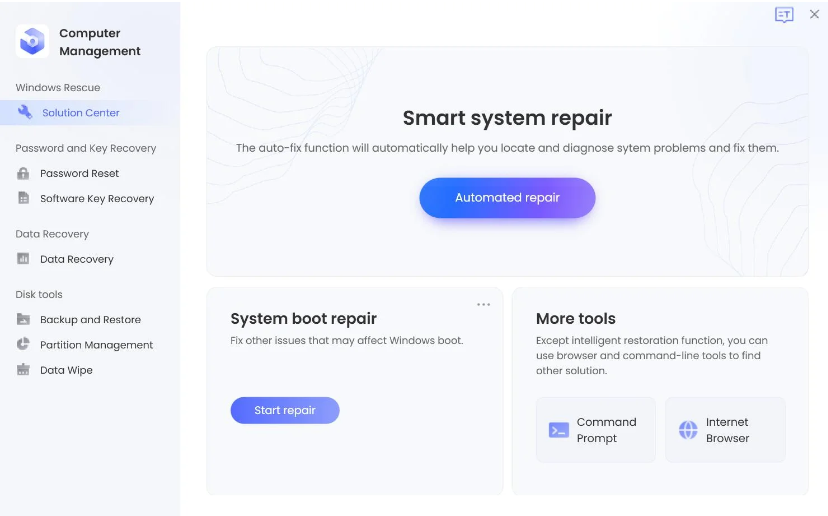
7. Dopo la scansione appariranno gli errori relativi al Bootmgr e bisognerà cliccare “Recover” per ripristinare il file di avvio di Windows.
8. Riavviare il computer, e il sistema tornerà a funzionare come prima.
Nota: Se siete preoccupati per la perdita di dati a causa del guasto del sistema, potrete utilizzare la funzione di ripristino dei dati, presente in FixUWin, per salvare i dati. Questi dati bisognerà memorizzarli su altri dischi rigidi (magari su un hard disk esterno).
Soluzione 2
Quello che serve è il disco originale di Windows
1. Inserire il disco di Windows nel lettore DVD e riavviare il computer.
2. Apparirà la schermata con la lingua, ora e valuta.
3. Ci sono due opzioni in basso a sinistra. Uno è “Ripristina il computer”, e l’altro è “Cosa sapere prima di installare Windows”.
4. Fare clic sul primo: “Ripristina il computer “.
5. Windows poi cercherà la directory di installazione di Windows, a seconda di quello che hai.
6. Poi appare uno schermo con una scatola chiamata “Opzioni ripristino”. Fare clic sulla prima opzione, “Startup Repair“.
7. Una volta fatto, verrà chiesto di riavviare.
8. Riavviare il computer e tutto dovrebbe funzionare normalmente.

GloboSoft è una software house italiana che progetta e sviluppa software per la gestione dei file multimediali, dispositivi mobili e per la comunicazione digitale su diverse piattaforme.
Da oltre 10 anni il team di GloboSoft aggiorna il blog Softstore.it focalizzandosi sulla recensione dei migliori software per PC e Mac in ambito video, audio, phone manager e recupero dati.



Io ho un problema, purtroppo ho cancellato involontariamente la partizione che conteneva il sistema Windows 7 e adesso mi esce la scritta bootmgr come posso fare grazie. Nb su in portatile Acer
Va ripristinato usando il software descritto nell’articolo…
Crea prima un CD o USB di ripristino su un computer funzionante e poi utilizzalo per riparare quello corrotto.
Ho un problema, ho seguito le isruzioni, ho creato un cd l’ho avviato sul portatile hpg62 cui mi diceva “bootmgr mancante” è partita la videata di windows 7 e adesso son fermo da più di mezz’ora sul messaggio di windows che dice:” windows starting” la videata di liveboot non la vedo ancora, cosa devo fare?
Una volta creato il cd, se il computer come primo disco vede quel cd, dovrebbe subito apparire il menu di LiveBoot e non dovrebbe appariire la videata di windows 7.
Riaccedi al Bios e assicurati che sia impostato il CD come primo disco da avviare.
Ho lo stesso problema di questi signori e non riesco a risolverlo , come posso fare con altri tentativi …. Molte grazie alla risposta , al più presto per piacere …. Ciaooo …..